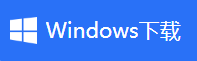录屏时如何添加图片水印
- 来源: 金舟软件
- 作者:
- 时间:2025-03-06 18:05:10

金舟录屏大师
-
官方正版
-
纯净安全
-
软件评分:
 AI摘要
AI摘要
本文详细介绍了使用金舟录屏大师为视频添加图片水印的方法。只需简单几步:设置录制参数后,点击“添加图片”导入水印,调整大小和位置,录制完成后即可在视频中看到水印效果。操作简单,帮助用户轻松为录屏内容添加专属标识,保护版权或增加品牌曝光。
摘要由平台通过智能技术生成金舟录屏大师是一款功能强大,操作简单的屏幕录制软件。录制视频的时候,我们可以给视频添加一个水印,如何操作呢?下面将详细操作步骤分享如下:
步骤一、首先,双击打开录屏大师,在右下角的设置中选择录屏模式和音频输入等参数;
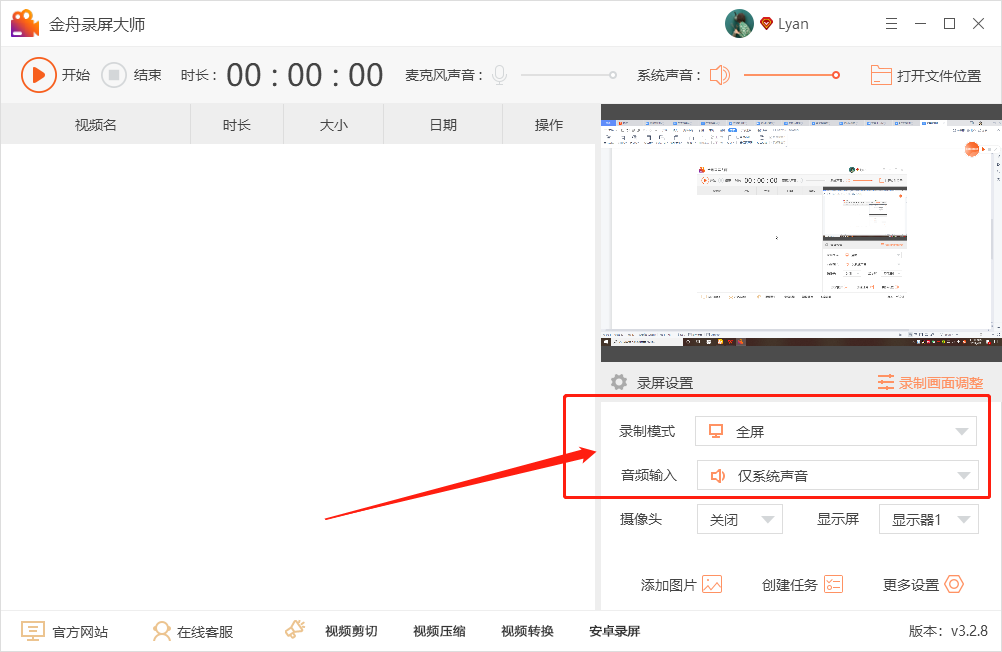
步骤二、接着,再点击“添加图片”,将水印图片添加进来;
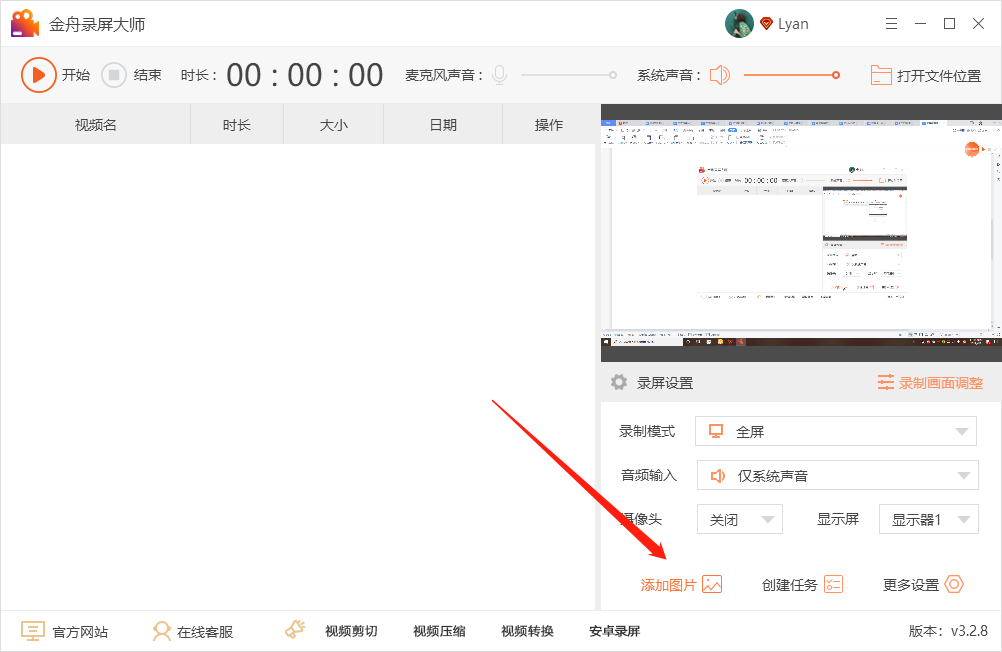
步骤三、如图,水印默认添加到左上角,如果需要修改点击“录制画面调整”;
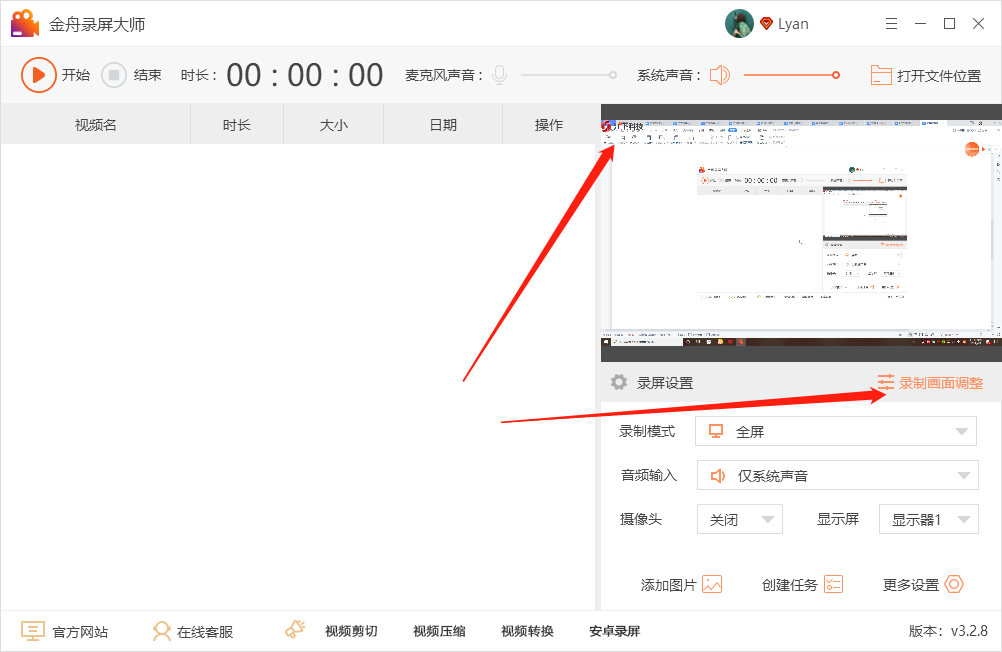
步骤四、在这里,根据自己的需要调整水印大小和位置,点击“确定”;
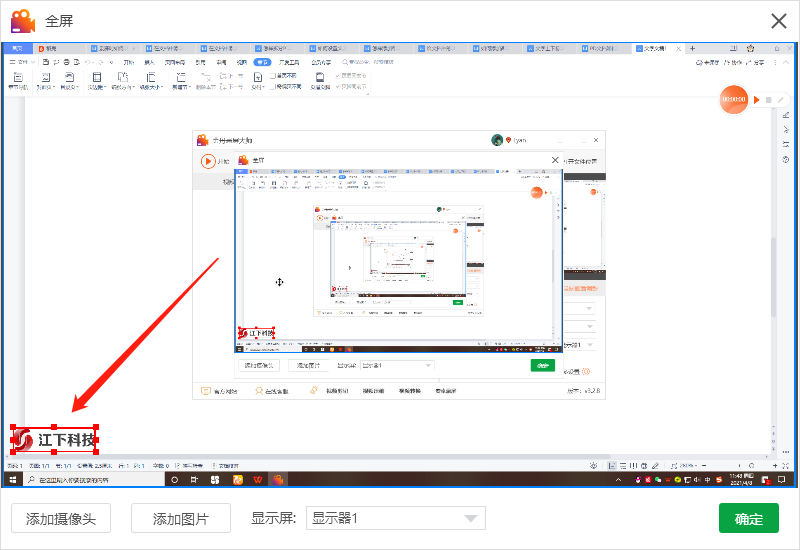
步骤五、完成设置后,直接点击“开始”按钮即可开始录制;
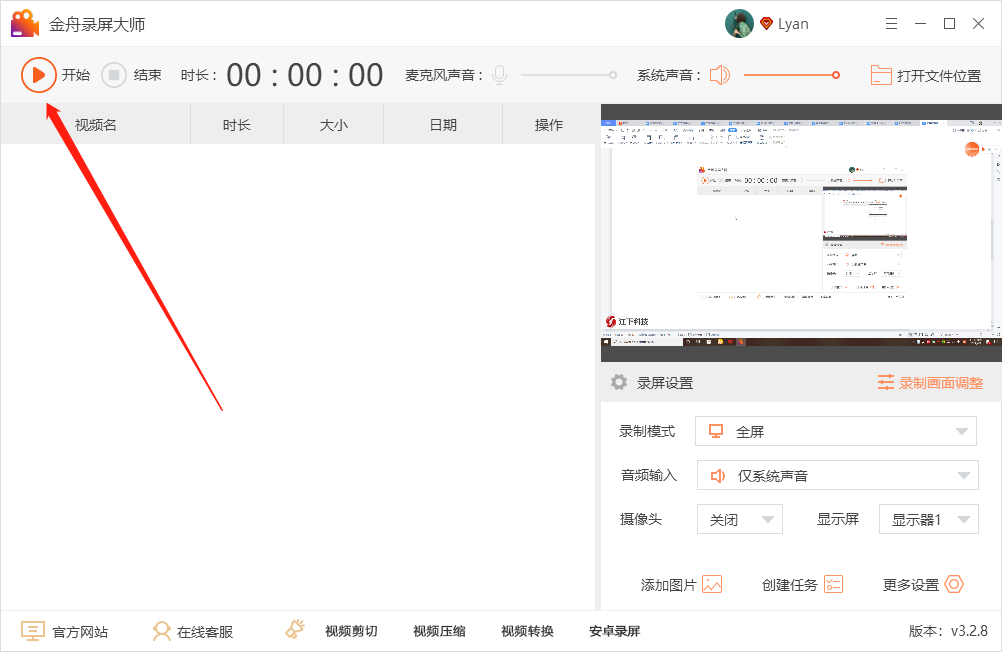
步骤六、录屏的时候,利用下方或者右上方的悬浮窗控制录屏进度即可,注意:添加的水印在录屏过程中是不显示的;

步骤七、录制完成后,点击“前往导出文件夹”直接预览录制好的视频文件;
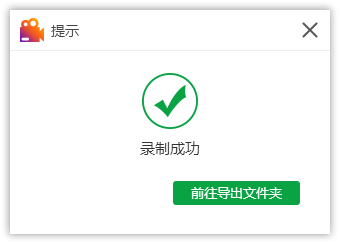
如图,录制的视频中就含有刚刚添加的水印图片啦!
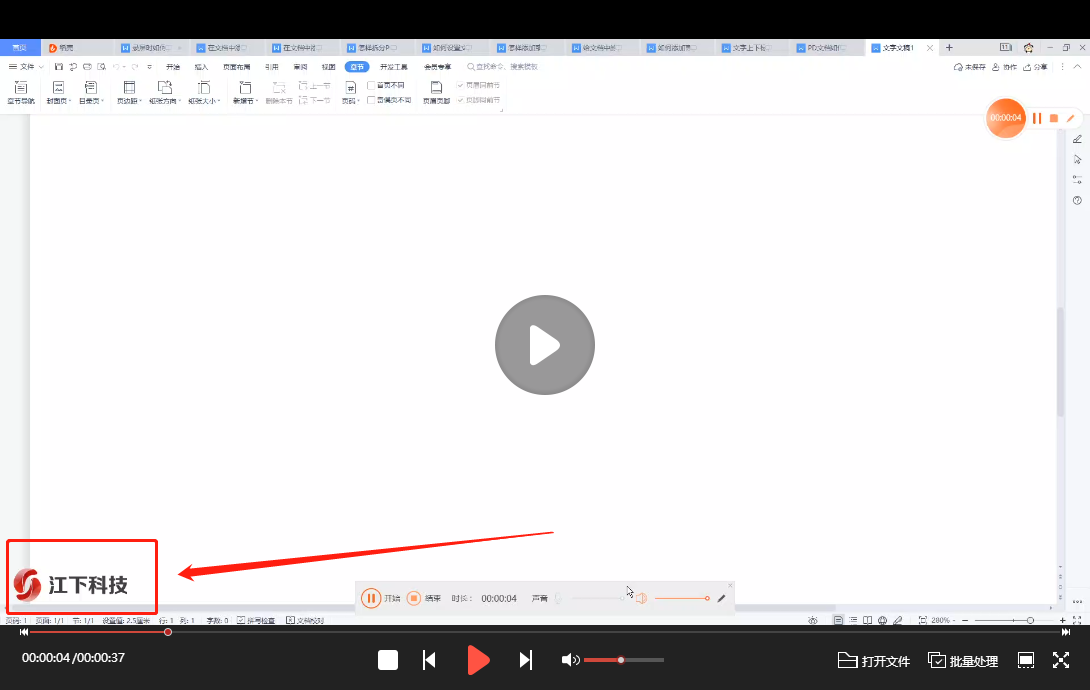
以上就是录屏时如何添加图片水印的操作方法了,你学会了吗?更多录屏软件使用教程可访问金舟软件官网。
推荐阅读:
温馨提示:本文由金舟软件网站编辑出品转载请注明出处,违者必究(部分内容来源于网络,经作者整理后发布,如有侵权,请立刻联系我们处理)
 已复制链接~
已复制链接~